Les contacts sont cruciaux pour tous les utilisateurs de téléphone, surtout si vous êtes un homme d'affaires, car ils peuvent représenter un certain nombre de clients potentiels. Autrement dit, perdre des contacts peut être un gros casse-tête. Pour éviter le problème de perte de données, vous choisissez de sauvegarder les contacts de vos téléphones Samsung. Et les imprimer est un bon choix.
Cet article vous montrera comment imprimer facilement la liste de contacts depuis votre Samsung Galaxy S23/S20/S10/S9/S9 Plus/S8/S8 Plus/S7/S7 Plus/S6/S5/S4, Note 20/10/9/. 9 Plus/8/7/6/5/4/3, A9/A8/A7, etc.
Samsung Data Manager - Meilleur outil pour gérer les contacts Samsung
Pour imprimer les contacts de votre téléphone Samsung, vous pouvez essayer avec Samsung Data Manager . C'est un programme puissant qui vous aide efficacement à transférer tout le contenu de votre appareil mobile vers un ordinateur personnel. Les données peuvent être perdues pour certaines raisons, et pour cette raison, vous pouvez avoir l'esprit tranquille si vous en disposez d'une sauvegarde. Ce logiciel peut transférer des contacts, des messages texte, des journaux d'appels, des photos, des vidéos, de la musique, des fichiers audio, des applications, des livres, des documents et bien plus encore d'Android vers un ordinateur afin que vous puissiez facilement les imprimer.
De plus, vous pouvez également profiter pleinement de la fonction de capture d'écran de Samsung Data Manager, qui vous permet de prendre une capture d'écran de l'écran Samsung afin de pouvoir prendre des captures d'écran de la liste de contacts de votre téléphone Samsung et imprimer les images avec une imprimante. .
Samsung Data Manager est très simple à utiliser, fonctionne parfaitement sur tous les appareils Samsung, y compris le Samsung Galaxy S9/S9 Plus, et ne nécessite aucun autre programme pour exécuter ces fonctions. Avec, vous pouvez transférer des contacts Samsung sous forme de fichier HTML sur votre ordinateur et vous pouvez facilement imprimer le fichier HTML. Bien entendu, vous pouvez également choisir d'exporter les contacts Samsung au format TEXTE, VCF, BAK, Outlook ou XML selon votre demande.
Téléchargez la bonne version de Samsung Data Manager sur votre PC ou Mac et commencez à vous aider à imprimer vos contacts Samsung.
Étape 1. Lancez le gestionnaire de données Samsung
Utilisez un câble USB pour connecter votre téléphone Samsung à l’ordinateur sur lequel Samsung Data Manager a été téléchargé et installé. Exécutez le programme et activez le débogage USB sur votre appareil Samsung lorsque vous y êtes invité. La prochaine fois, votre Samsung sera automatiquement détecté par le programme. Que faire si votre appareil Samsung ne parvient pas à se connecter via USB ? >>

Bientôt, il détectera l'appareil Samsung connecté. Vos téléphones mobiles seront affichés comme ci-dessous. Sur cette interface principale, vous pouvez voir les informations de base de votre appareil Samsung et vous pouvez également entrer dans les différentes catégories pour afficher vos fichiers Samsung en détail.

Étape 2. Transférer les contacts de Samsung vers l'ordinateur
Mettez en surbrillance l'option "Contacts" dans le panneau de gauche, puis le programme analysera votre téléphone Samsung pour trouver tous les contacts. Prévisualisez simplement ces contacts et sélectionnez ceux que vous souhaitez imprimer. Vous pouvez également sélectionner tout si vous souhaitez tous les imprimer. Après sélection, vous pouvez cliquer sur « Exporter » pour les transférer sur votre ordinateur.
Ici, vous pouvez choisir d'exporter les contacts Samsung au format HTML ou à d'autres formats comme le format TEXT, VCF, BAK, Outlook ou XML, à votre guise.

Étape 3. Imprimer la liste de contacts depuis Samsung Galaxy
Recherchez les contacts du téléphone Samsung exporté sur votre ordinateur, qui peut être un fichier HTML. Ouvrez-le, puis cliquez sur "Fichier" > "Imprimer" pour l'imprimer facilement via l'imprimante locale sur une feuille de papier.

À ne pas manquer : Comment transférer des photos iCloud vers Android [2 méthodes]
Comme mentionné ci-dessus, Samsung Data Manager vous permet également de prendre des captures d'écran de votre liste de contacts afin de pouvoir imprimer ultérieurement les contacts de Samsung avec une imprimante. D’ailleurs, cette méthode vous permet également d’imprimer les autres photos souhaitées depuis votre téléphone Samsung. Voyons maintenant comment réaliser ce travail.
Étape 1. Prenez une capture d'écran de la liste de contacts Samsung.
Sur votre téléphone Samsung, ouvrez l'application Contacts et affichez les contacts que vous souhaitez imprimer, puis connectez votre téléphone Samsung à l'ordinateur, accédez à l'interface principale de Samsung Data Manager pour actualiser l'écran et cliquez sur l'icône Appareil photo pour prendre une capture d'écran. pour vos contacts Samsung. Ainsi, la capture d'écran sera stockée sur votre ordinateur afin que vous puissiez l'utiliser pour l'impression.
Astuce : consultez les étapes détaillées sur la façon de prendre des captures d'écran sur Android avec Samsung Data Manager, un raccourci de capture d'écran ou une combinaison de captures d'écran ici. >>

Étape 2. Enregistrez et imprimez les photos de la liste de contacts Samsung.
Si vous prenez des captures d'écran avec Samsung Data Manager, les photos que vous avez capturées seront enregistrées sur votre application Photos avec un dossier, vous pourrez alors imprimer les images une par une avec une imprimante comme Google Cloud Print .
Alternativement, vous pouvez également transférer les captures d'écran d'Android vers un PC afin de pouvoir coller les captures d'écran de vos contacts Samsung dans un fichier Word, puis cliquer sur "Fichier" > "Imprimer" pour les imprimer avec une imprimante.
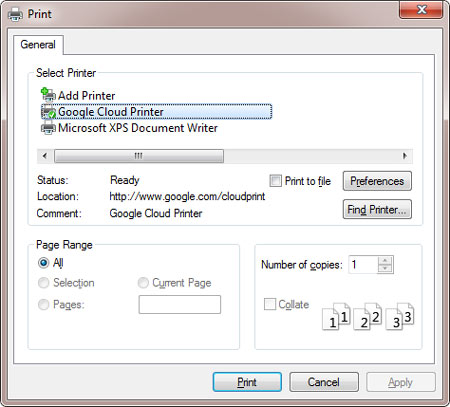
Vous voudrez peut-être savoir : [3 façons] Comment récupérer des captures d'écran perdues sur les téléphones Android ?
L’essentiel :
Maintenant, avez-vous appris les 2 méthodes ci-dessus pour imprimer vos contacts depuis votre téléphone Samsung ? Si vous avez des questions sur Samsung Data Manager, telles que le téléchargement, l'installation, la connexion, l'utilisation ou toute autre chose, n'hésitez pas à nous le faire savoir. Laissez simplement votre commentaire ci-dessous, nous ferons de notre mieux pour résoudre vos problèmes dans les plus brefs délais.
Articles Liés:
Comment restaurer les contacts perdus de Samsung
Comment imprimer des messages texte depuis un téléphone Android ? [4 méthodes]
Comment sauvegarder et restaurer un téléphone/tablette Android sur un ordinateur ? (4 façons)
Comment transférer des messages texte de Galaxy vers un ordinateur
Comment imprimer des messages texte à partir de téléphones mobiles LG ? [2 façons]
Comment récupérer les données perdues de la carte Micro SD Samsung
Copyright © samsung-messages-backup.com Tous droits réservés.